O melhor Android Gravador de Tela para Android Phone
O Android Lollipop pode ser usado para gravar a tela do seu Android e é o sistema ideal para capturar o que você vê em suas tela com a ajuda de aplicativos.

Mar 04, 2024 • Arquivado para: Melhores Gravadores de Tela • Soluções comprovadas
- Quando você precisa de um Gravador de Tela Android?
- O Melhor Gravador de Tela para telefone Android
- Como usar o Dr.Fone Basic - Espelho de tela para Gravar a Tela do Android?
Parte 1. Quando você precisa de um Gravador de Tela Android?
O Android Lollipop pode ser usado para gravar a tela do seu Android e é o sistema ideal para capturar o que você vê em suas tela com a ajuda de aplicativos. Nas versões anteriores, você até podia gravar a tela sem ter acesso root, mas era necessário conectar o telefone a um computador e escrever o comando correto. Se você quisesse fazer isso com um app via wireless, era preciso dar permissões de root. Isto acabou, porque agora você não precisa mais de permissão de root, usar cabos e nem mesmo escrever qualquer comando. Você precisa deste aplicativo, porque ele permite que você grave sua tela facilmente.
Parte 2. O Melhor Gravador de Tela para telefone Android
O melhor gravador de tela para Android é de longe o MirrorGo Gravador Android. Com abundância de recursos, você não recebe apenas um gravador de tela para o seu telefone Android, mas muito mais. O que você vai adorar neste software é que ele ajuda você a explorar as verdadeiras possibilidades de seu telefone Android e lhe permite fazer muitas coisas que o ajudarão de forma automática.Você pode até mesmo jogar os jogos do seu telefone Android na tela do seu computador em HD. Isto significa que seus olhos ficarão menos cansados e você experimentará a verdadeira diversão de jogos como Clash of Clãs. Além disso, você pode até mesmo usar o seu teclado e o seu mouse para jogar seus jogos favoritos, incluindo Subway Surfers! E é claro, você terá a capacidade de gravar tudo o que é exibido na tela do jogo, o que tornará ele muito mais divertido.

Dr.Fone - Gravador Android MirrorGo
Espelhe o seu dispositivo Android para o seu computador!
- Jogue os jogos de celular do Android em seu computador com o teclado e o mouse para melhor controle.
- Envia e receba mensagens usando o teclado computador, incluindo SMS, WhatsApp, Facebook, etc.
- Veja várias notificações simultaneamente sem pegar o telefone.
- Use aplicativos Android no seu PC para ter a experiência em tela cheia.
- Grave você jogando.
- Capture a tela em pontos cruciais.
- Compartilhe movimentos secretos e ensine jogadas da fase seguinte.
Principais recursos do MirrorGo e o que você pode fazer com ele
Você está querendo instalar o MirrorGo que é um dos melhores gravadores de tela para android? O que você vai adorar saber é que ele pode fazer muito mais do que apenas gravar a tela. Aqui estão algumas das características que realmente fazem ele valer a pena.
* Grava e captura o seu jogo e suas jogadas clássicas; você pode capturas a tela em pontos cruciais
* Você pode até mesmo compartilhar seus movimentos secretos e ensinar como passar para a próxima fase do jogo.
* Além disso, você pode até mesmo sincronizar os dados dos seus jogos para poder joga-los em qualquer lugar que você quiser.
* Você pode controlar totalmente o seu telefone a partir do seu computador.
* Você pode desfrutar de sua vida social na tela grande.
* Você pode jogar os jogos do celular com o mouse e teclado.
Parte 3. Como usar o MirrorGo para Gravar a Tela do Android?
Se você está procurando o melhor app para gravar a tela do Android, você precisa experimentar o Dr.Fone Basic - Espelho de tela.
1. Conecte o seu telefone Android com o MirrorGo.
Para utilizar eficazmente as funções do software MirrorGo, o primeiro passo é conectar o telefone ao PC. Depois de baixar e instalar o software MirrorGo no seu PC, você pode conectar seu celular usando dois métodos:
Conexão USB:
Use um cabo USB para conectar seu telefone ao PC. Habilite a depuração USB no seu smartphone Android para ativar a conexão USB. Verifique o serviço MTP no seu telefone, depois verifique que a depuração USB está ligada. A conexão entre o telefone e o computador estará ativadas e o MirrorGo irá detectar automaticamente o seu celular.
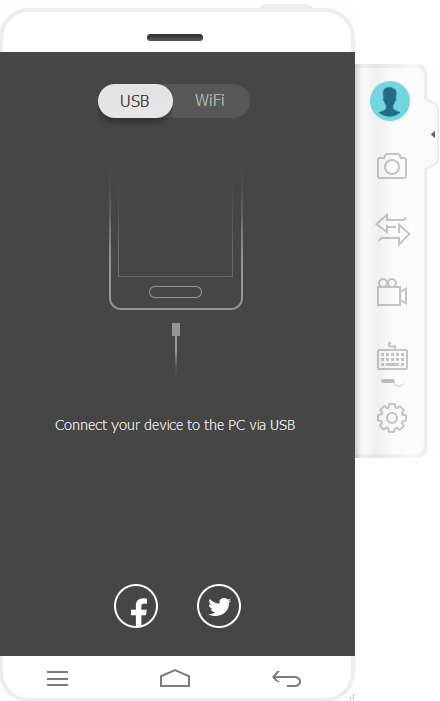
Conexão Wi-Fi:
O MirrorGo também funciona com a conexão Wi-Fi para que você precise apenas tocar no botão "Scan" situado no canto superior direito do aplicativo MirrorGo. Em seguida, basta escanear o QR-Code para fazer a conexão entre o telefone e o PC.
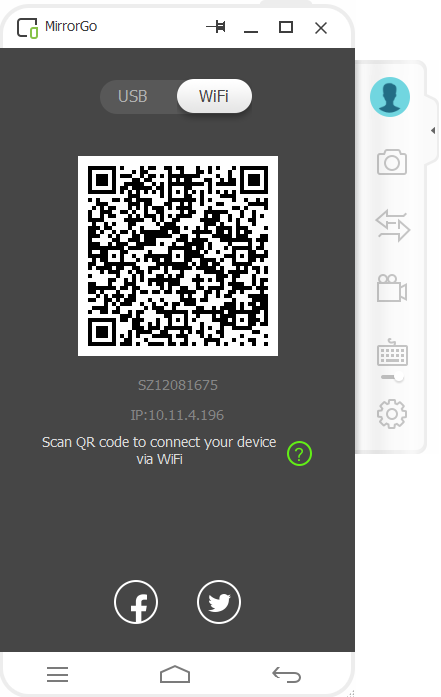
2. Jogando Games do Celular Android no PC
Passo 1: Após conectar o telefone ao MirrorGo, a interface do celular vai aparecer automaticamente no PC. A sincronização das tarefas realizadas será mantida pelo MirrorGo entre o telefone e o PC. Para jogar o jogo, você só precisa clicar sobre o ícone do jogo que você quer jogar.
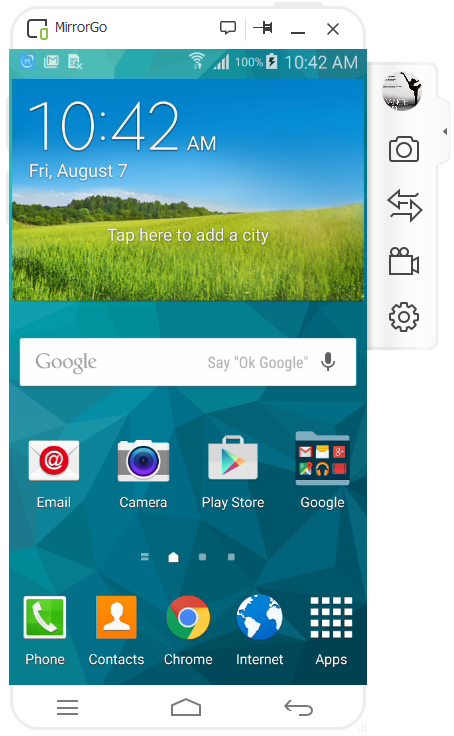
Passo 2: Você poderá usar o teclado do seu PC diretamente para controlar e jogar o jogo do celular Android.
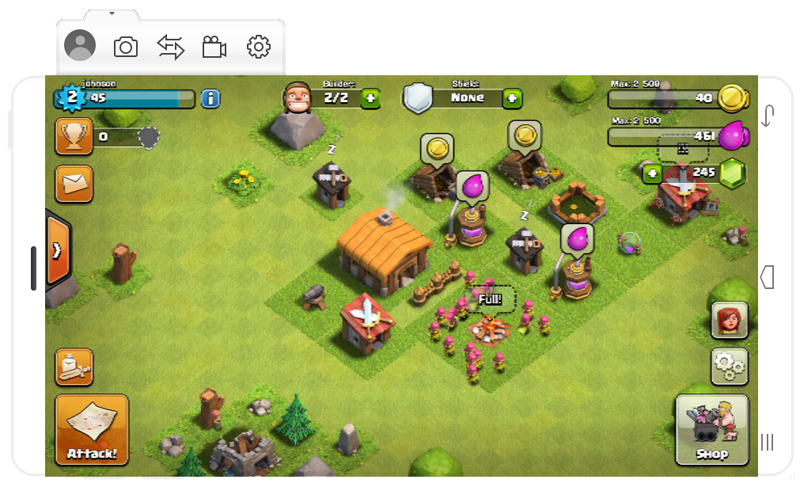
Vantagens:
-Os usuários têm uma melhor experiência com o jogos em telas grandes.
-O Teclado suporta as teclas de atalho do jogo.
-Seus Dados do jogo serão sincronizados para o seu telefone Android, para que não haja perigo em perdê-los.
3. Respondendo mensagens dos apps de rede social e de SMS de forma rápida em seu PC
Passo 1: Depois de conectar o telefone Android ao seu PC, a interface ficará prontamente disponível para você e será possível usar os aplicativos de redes sociais.
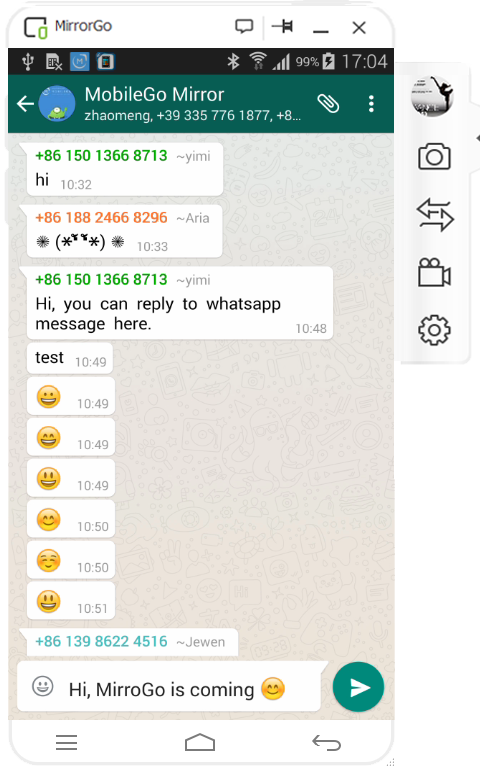
Passo 2: Você pode usar o teclado para digitar e enviar as mensagens rapidamente.
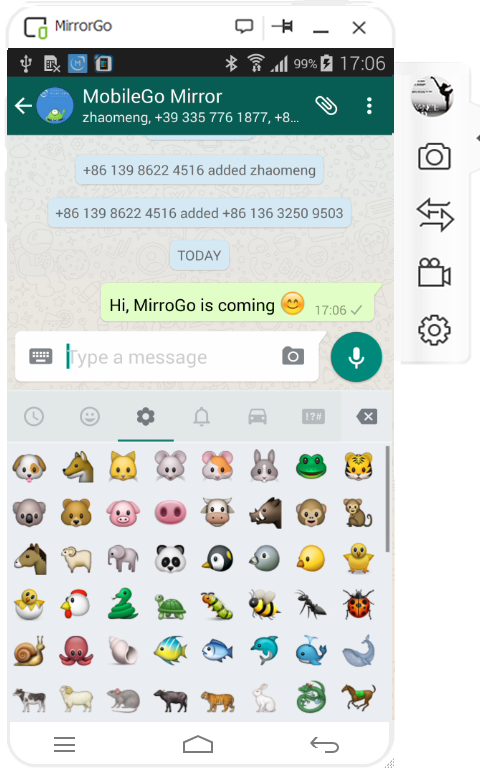
Vantagem:
- O MirrorGo ajuda a rejeitar facilmente uma chamada.
- Você pode responder a mensagens de forma mais rápida e ao mesmo tempo atender uma chamada.
4. Transferência de dados do PC para o celular Android
Passo 1: Arraste e solte os arquivos do PC para dentro da interface do MirrorGo Mobile.
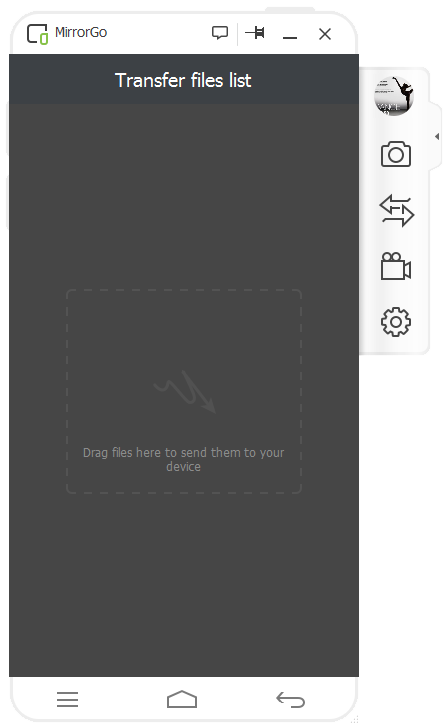
Passo 2: Clique no botão de transferência para iniciar a transferência e verificar o progresso.
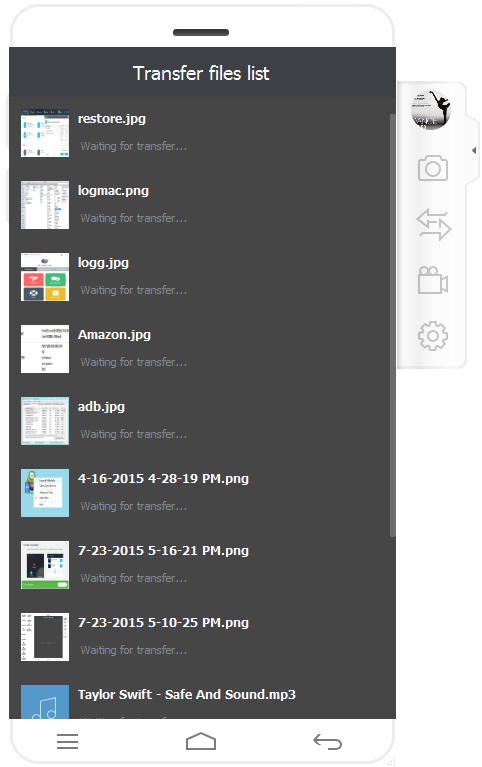
Passo 3: Depois que os arquivos forem transferidos e o processo for concluído, esses arquivos ficarão salvos em seu telefone Android na pasta MirrorGo.
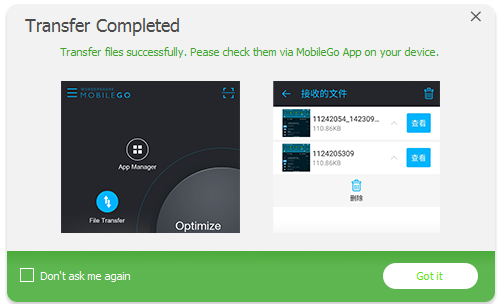
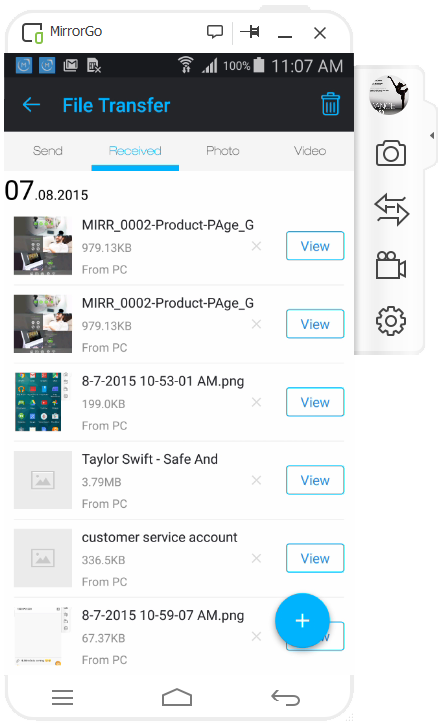
Vantagem:
Ele suporta a transferência de arquivos APK que são instalados automaticamente.
Define as notificações de mensagens:
Depois de ter conectado o seu telefone Android ao seu computador pessoal através do MirrorGo, todas as mensagens de seu telefone Android irão aparecer imediatamente em seu PC.
Definir a proibição: clique no botão de configurações na parte superior da mensagem de notificação quando a notificação aparecer. Vá para o menu de configurações e desative a mensagem de notificação pop-up.
Cancelar a proibição: clique no botão de configurações e selecione a lista negra de notificações SMS do app. Em seguida, clique no botão Cancelar para cancelar a proibição.
Cancelar todas as notificações: Clique no botão de configurações e selecione para fechar os lembretes de notificação sms na inicialização. Isto irá cancelar todas as notificações em seu PC.
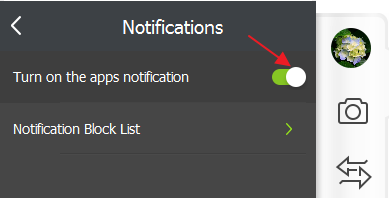
Dicas & Truques
O MirrorGo é um dos melhores gravadores de tela Android disponíveis hoje. Procurando por truques e dicas simples para gerir a gravação da tela? Aqui estão algumas maneiras de como você pode usar o Dr.Fone Basic - Espelho de tela melhor.
1. MirrorGo no Topo da Tela: Clique no botão no canto superior direito. Fazendo isso vai o MirrorGo ficará no topo de todas as telas o tempo todo.
2. Modo de economia de energia: Quando você usa o MirrorGo, o seu celularl vai permanecer no modo de economia de energia, isso irá ajudar a aliviar os problemas de aquecimento de seu telefone e mantê-lo resfriado.
3. Tela sem bloqueio: Se você encheu o saco de precisa desbloquear sua tela todas as vezes antes de abrir o MirrorGo, então basta marcar a opção "Tela sem Bloqueio" para acabar com este estresse.






Alexandre Garvalhoso
staff Editor